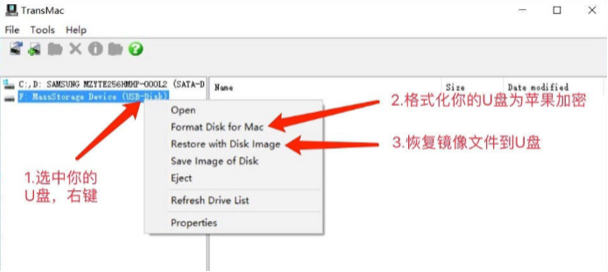从开始学习到工作和家庭中的应用,多年来一直在使用着 Windows 操作系统,但不乏要用到黑苹果系统的时候,所以今天小编来跟大家说说黑苹果安装教程通用版的介绍,一起来看看吧.
如何安装黑苹果系统:
1、首先将分区给系统盘,右键点击计算机图标选择管理选项,点击磁盘管理,右击第一个或者最后一个磁盘,选择压缩卷,分出30G以上,否则会影响系统正常运行。然后新建系统盘分区。

2、根据安装向导进行操作,选择格式化时勾选不要格式化这个卷。完成后如果出现格式化分区提示,点击取消即可。

3、接着我们进行设置U盘启动操作,重启电脑然后立即不停的敲击按BIOS热键,出现界面中选择U盘选项,回车即可。(如果电脑不是ufei启动,需要进入BIOS进行设置) 重启进入clover后,选择Boot MacOS install from install macOS Mojave选项。
电脑中病毒按什么键恢复的步骤教程
电脑中病毒了?在使用电脑的时候如果没有好的防范意识电脑的中毒风险还是很高的.小伙伴你们知道电脑中毒后该如何解决吗?话不多说,今天小编来说说电脑中病毒按什么键恢复的教程.
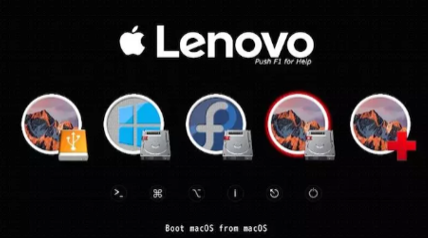
4、选择语言种类,进入Mojave Zone安装程序菜单后,格式化硬盘安装macOS Mojave。我们选择”磁盘工具“,找到刚刚自己新建的安装盘,输入一个名称,抹掉为“APFS”。

5、然后关闭“磁盘工具”,选择页面中的“安装OS X”,选择刚刚摸掉的那个盘,等待系统安装完成即可。

6、安装完成之后电脑重启操作,这时我们选择U盘进系统,进入四叶草界面,选择Boot MacOS from XXX,就是从我们之前安装的磁盘中启动MacOS,这是第二次系统安装。二次安装完成后重启选择安装好的磁盘分区启动,创建电脑账户后即可进入系统当中。

以上就是如何安装黑苹果系统的内容,你学会了吗,赶快去试试吧。
以上就是电脑技术教程《黑苹果安装教程通用版的介绍》的全部内容,由下载火资源网整理发布,关注我们每日分享Win12、win11、win10、win7、Win XP等系统使用技巧!电脑黑屏无法重装系统怎么办
电脑黑屏是常见的电脑故障,影响了我们的正常使用,此时很多朋友都会通过重装系统来解决.那么,电脑黑屏无法重装系统怎么办呢?电脑黑屏无法进入系统的情况下,我们可以使用u盘启动盘重装系统,下面小编就和大家一起看看如何解决电脑黑屏无法重装系统.